
تلميح: أليس الفيديو بلغتك؟ جرب تحديد إغلاق التسميات التوضيحية 
جربها بنفسك!
عندما تريد أن تبرز قائمة أو رسم تخطيطي على الصفحة، استخدم رسم SmartArt لإظهار وجهة نظرك. تعمل ميزات SmartArt هذه بشكل مماثل عبر تطبيقات Office.
إضافة SmartArt
-
حدد إدراج > SmartArt.
-
على اليسار، حدد نوع التخطيط الذي تريده.
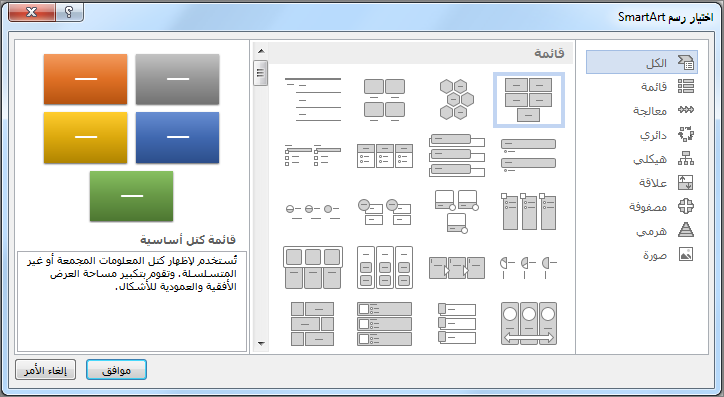
-
حدد خيارا وحدد موافق.
-
حدد [نص] واكتب النص الذي تريده.
إضافة سطر آخر
-
انقر بزر الماوس الأيمن فوق [نص] وحدد إضافة شكل قبل أو إضافة شكل بعد.
حذف شكل
-
حدد الشكل واضغط على Delete.
تغيير التخطيط أو اللون أو النمط
-
حدد SmartArt.
-
حدد علامة التبويب أدوات SmartArt > التصميم .
-
مرر مؤشر الماوس فوق التخطيطات لمعاينتها، وحدد التخطيط الذي تريده.
-
حدد تغيير الألوان، وقم بالتمرير فوق الخيارات لمعاينتها، وحدد الخيارات التي تريدها.
-
مرر مؤشر الماوس فوق أنماط SmartArt لمعاينتها، وحدد النمط الذي تريده.
إعادة تعيين الرسم
-
حدد SmartArt.
-
في علامة التبويب أدوات SmartArt > تصميم ، حدد إعادة تعيين الرسم وحدد خيارا.










